Bên cạnh giá vốn và chi phí định kì, các khoản thu chi ngoài cũng mang lại ảnh hưởng lớn tới tình hình tài chính của gian hàng khi vận hành. Hiểu được điều đó, Salework Tài chính cho ra mắt phiên bản mới nhất với tính năng Thu chi khác. Từ đó, nhà bán hàng có thể cập nhật chi tiết nhất biến động dòng tiền nhằm đưa ra báo cáo tài chính minh bạch và chính xác.
Doanh thu khác
Doanh thu khác là những khoản doanh thu ngoài doanh thu từ đơn hàng. Sau khi tạo doanh thu khác thành công, khoản doanh thu khác đó sẽ được thống kê vào các báo cáo tài chính của phần mềm.
Bước 1: Truy cập trang chủ của Salework Tài chính tại Link. Chọn mục Thu chi khác/ Doanh thu khác.
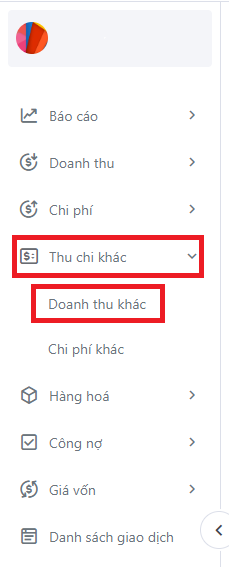
Bước 2: Chọn Tạo doanh thu khác.
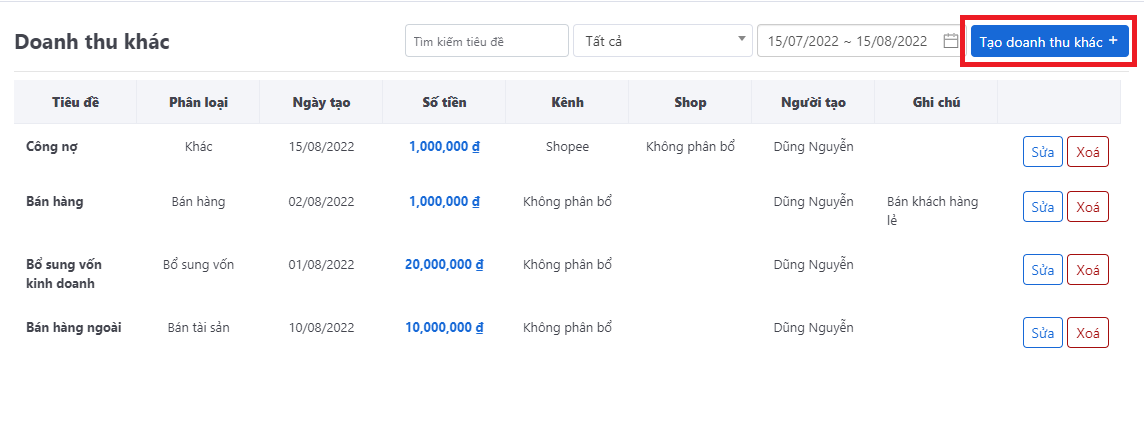
Bước 3: Nhập các thông tin:
Tiêu đề: nội dung khoản doanh thu khác cần tạo
Kênh: chọn kênh để phân bổ doanh thu theo kênh hoặc chọn Không phân bổ để ghi nhận doanh thu chung cho tất cả các kênh.
Shop: chỉ hiển thị kho chọn kênh khác ‘’Không phân bổ’’. Chọn shop để phân bổ doanh thu theo shop hoặc chọn Không phân bổ để ghi nhận doanh thu chung cho tất cả các shop của kênh đã chọn.
Số tiền: là số tiền của khoản doanh thu khác muốn tạo
Ngày ghi nhận: ngày ghi nhận khoản doanh thu khác
Phân loại: chọn phân loại doanh thu khác:
Ghi chú (không bắt buộc nhập): nhập ghi chú cho khoản doanh thu khác nếu có
Bước 4: Chọn Tạo để lưu lại thông tin bạn vùa nhập.
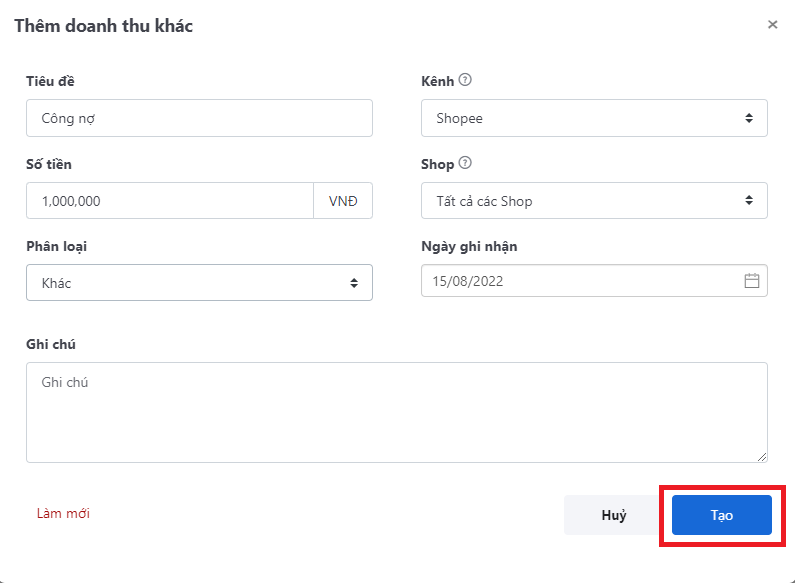
Chi phí khác
Là những khoản chi phí khác mà người bán phải chi trong quá trình quản lý kinh doanh của mình. Sau khi tạo chi phí khác thành công, khoản chi phí khác đó sẽ được thống kê vào các báo cáo tài chính của phần mềm.
Bước 1: Truy cập trang chủ của Salework Tài chính tại Link. Chọn mục Thu chi khác/ Chi phí khác.
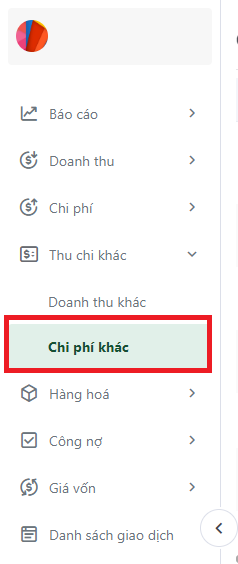
Bước 2: Chọn mục Tạo chi phí khác.
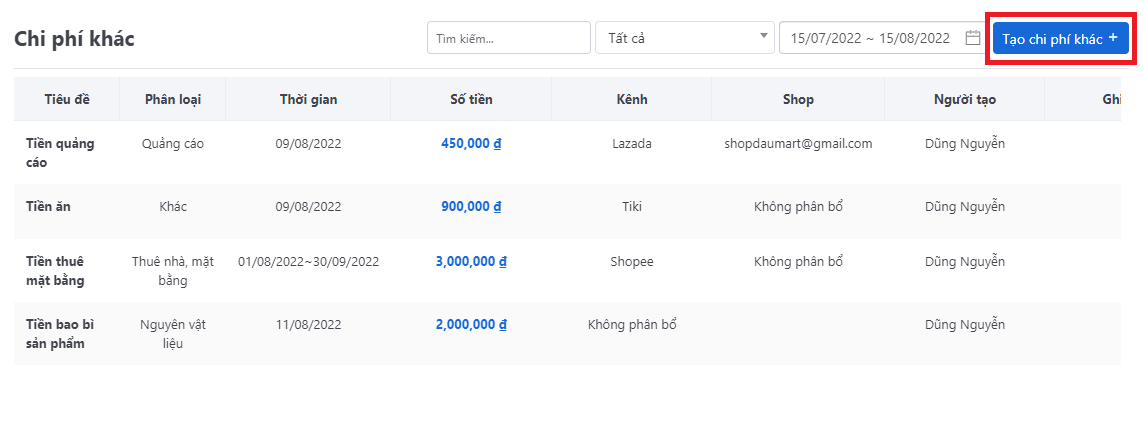
Bước 3: Tại đây bạn có thể chọn Chi phí một lần hoặc Chi phí định kỳ
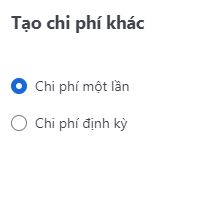
- Chi phí một lần:
– Hãy nhập nhập các thông tin:
Tiêu đề: nội dung khoản chi phí khác cần tạo hoặc hoặc chọn nhanh các mẫu chi phí gợi ý
Kênh: chọn kênh để phân bổ chi phí theo kênh hoặc chọn Không phân bổ để ghi nhận chi phí chung cho tất cả các kênh
Shop: chọn shop để phân bổ chi phí theo shop hoặc chọn Không phân bổ để ghi nhận chi phí chung cho tất cả các shop của kênh đã chọn
Số tiền: là số tiền của khoản chi phí khác muốn tạo
Thời gian: ngày ghi nhận khoản chi phí khác
Phân loại: chọn phân loại chi phí khác: Khác, Quảng cáo, Nguyên vật liệu, Rút vốn, Điện nước
Ghi chú (không bắt buộc nhập): nhập ghi chú cho khoản chi phí khác nếu có
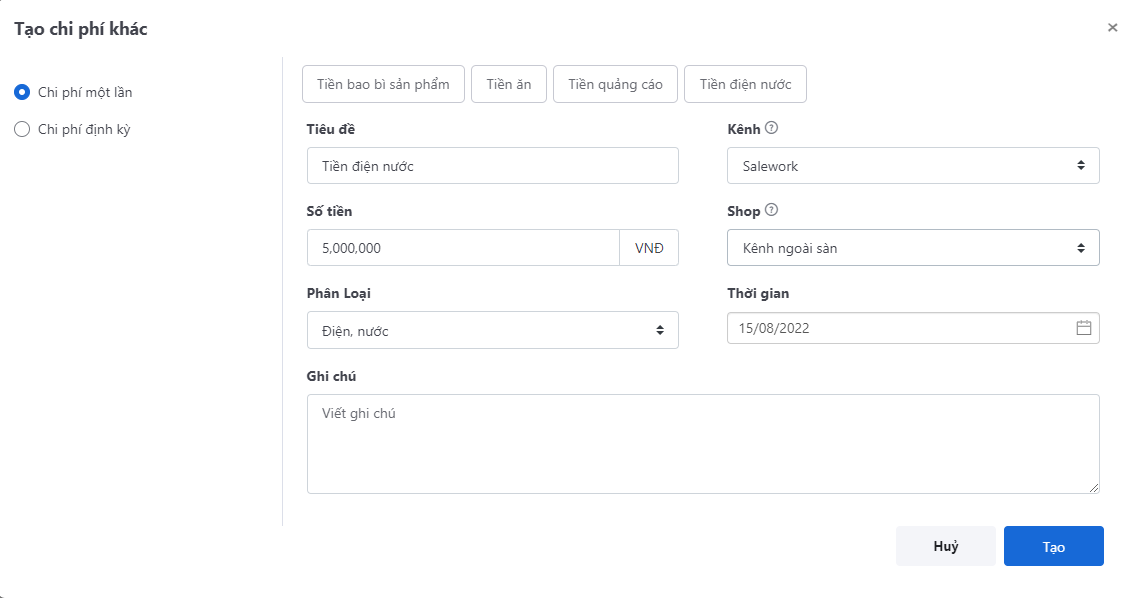
-Chọn Tạo để lưu lại thông tin.
- Chi phí định kì:
– Nhập các thông tin:
Tiêu đề: nội dung khoản chi phí khác cần tạo hoặc hoặc chọn nhanh các mẫu chi phí gợi ý
Kênh: chọn kênh để phân bổ chi phí theo kênh hoặc chọn Không phân bổ để ghi nhận chi phí chung cho tất cả các kênh
Shop: chọn shop để phân bổ chi phí theo shop hoặc chọn Không phân bổ để ghi nhận chi phí chung cho tất cả các shop của kênh đã chọn
Số tiền: là số tiền của khoản chi phí khác muốn tạo
Phân loại: Khác, Lương nhân viên, Thuê nhà mặt bằng
Chu kỳ lặp: Chọn chu kỳ lặp hàng ngày hoặc hàng tháng
Thời gian bắt đầu: ngày ghi nhận khoản chi phí khác
Lặp trong vòng: nhập số lượng ngày/tháng của chu kỳ lặp
Ngày thanh toán (áp dụng khi chọn chu kỳ lặp theo tháng): chọn ngày thanh toán để trừ chi phí từ tài khoản tiền ở báo cáo tài sản.
Ghi chú (không bắt buộc nhập): nhập ghi chú cho khoản chi phí khác nếu có
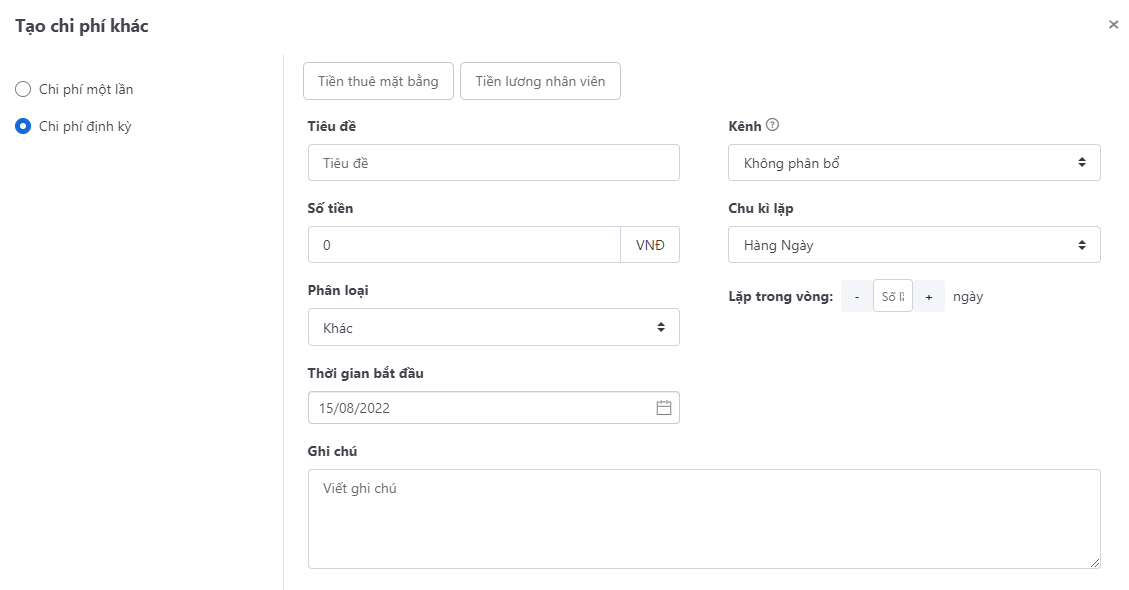
-Chọn Tạo để lưu lại thông tin.
Chỉnh sửa Doanh thu khác/ Chi phí khác.
Bạn có thể dễ dàng chỉnh sửa mục Tiêu đề, Kênh, Shop tại mục Doanh thu khác/ Chi phí khác
Bước 1: Chọn mục Sửa bên cạnh danh mục đã được tạo sẵn.
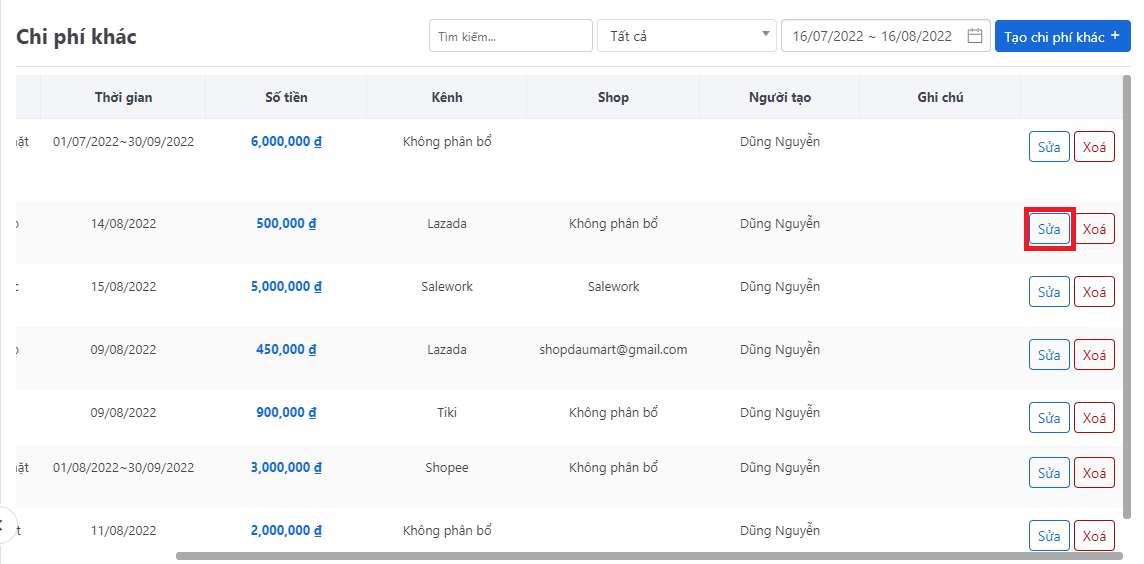
Bước 2: Chỉnh sửa thông tin theo mong muốn sau đó chọn Sửa.
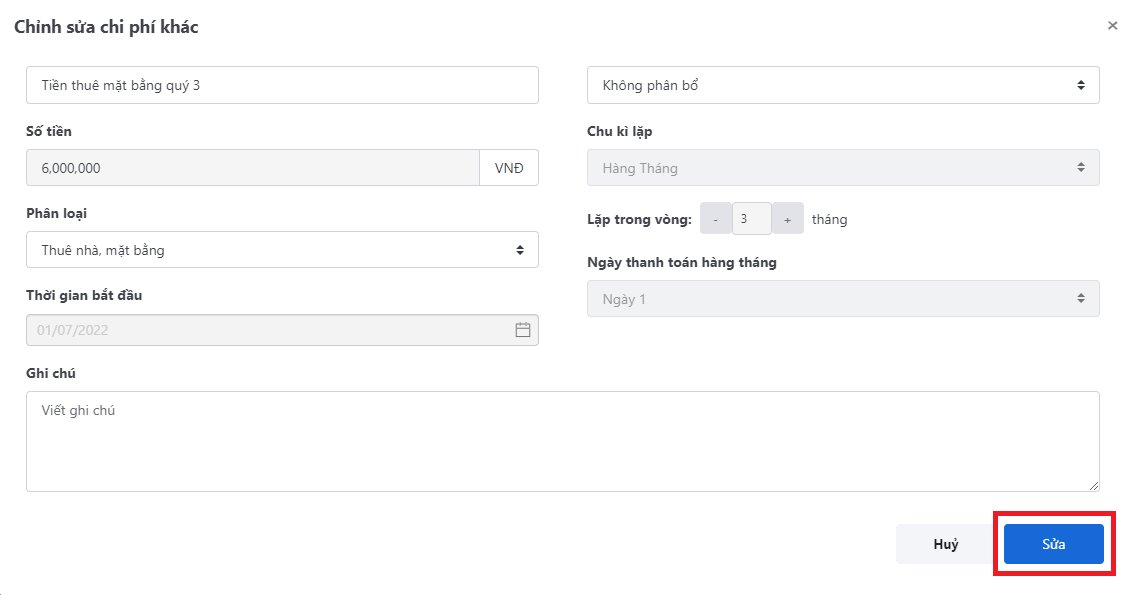
Lưu ý: nếu bạn muốn xóa khoản chi phí đã tạo, hãy chọn mục Xóa ở bên cạnh danh mục bạn mong muốn
Cập nhật báo cáo kết quả kinh doanh
Khi tạo doanh thu khác/chi phí khác thành công, phần mềm sẽ phân bổ doanh thu/chi phí khác vào kênh/shop tương ứng. Từ đó, người dùng sẽ xem được lợi nhuận/chi phí gần nhất với thực tế.
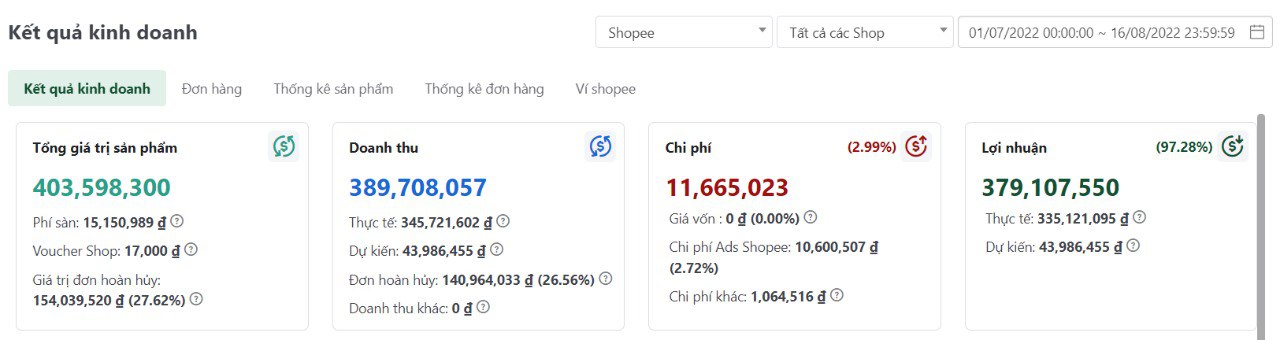


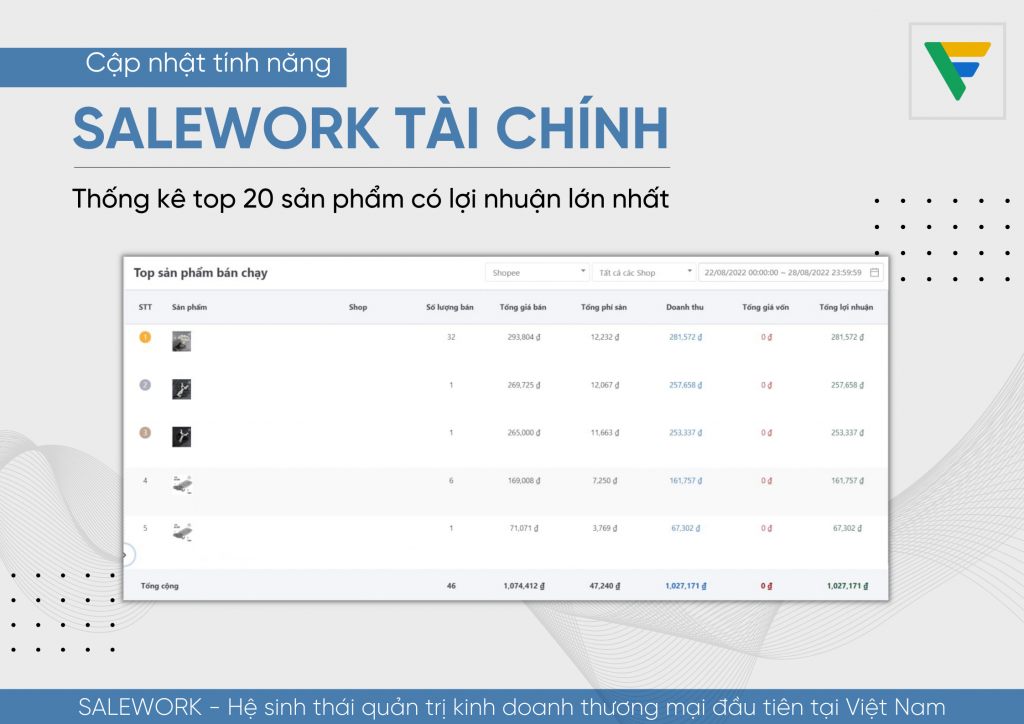
![[UPDATE 01.08.2024] Ghi nhận doanh thu chi phí đơn hoàn – đơn thất lạc](https://salework.net/wp-content/uploads/2024/08/SALEWORK-He-sinh-thai-quan-tri-kinh-doanh-thuong-mai-dau-tien-tai-Viet-Nam-37-500x383.jpg)

![[ Thông báo ] Salework Tài chính cập nhật tính năng mới 9/2022](https://salework.net/wp-content/uploads/2022/09/Salework-tai-chinh-1-500x383.png)
![[Thông báo] Cập nhật tính năng mới phần mềm Salework Tài Chính](https://salework.net/wp-content/uploads/2022/07/Lien-ket-shop-Toi-uu-phieu-in-Cap-nhat-trang-thai-don-hang-Them-nut-in-phieu-cho-kenh-tiktok-500x383.png)


